
Meillä on harvinainen vuosi kaikille, vuosi, jolloin kotona olemisesta on tullut ainoa vaihtoehto, aika, joka vaikuttaa joihinkin enemmän kuin toisiin, joko siksi, että he asuvat yksin tai kaukana perheestään. Mutta siitä on tullut entistä tärkeämpi yrityksille, nyt, kun liikenne eri alueiden välillä on hyvin rajoitettua, etäkokoukset ovat hyvin yleisiä ja tämä sovellus tarjoaa meille kaikki mahdolliset vaihtoehdot parhaan työkokouksen tekemiseksi. Parasta on, että se voidaan tehdä sekä tietokoneella että mobiililaitteella.
Kyllä, melkein kenellekään, koska tablettien kautta on vaikea löytää kodin laitteita, jotka eivät tuo kameraa, kannettavista tietokoneista matkapuhelimiin. Sinulla ei ehkä ole kaikkia näitä laitteita, mutta varmasti sinulla on joitain. Videopuheluita käyttävän Zoom-sovelluksen ansiosta etäisyys ei enää ole ongelma (ei kokonaan) ja pystymme luomaan silmäkontaktin ystäviemme tai perheen kanssa keskustellessamme heidän kanssaan täysin ilmaiseksi. Tässä artikkelissa kerromme, mikä Zoom on ja miten se ladataan, jotta sitä voidaan käyttää oikein.
Mikä on Zoom?
Zoom perustettiin vuonna 2011, mutta tänään tuntemamme verkkosovellus aloitti toimintansa vuonna 2013. Tämä voi järkyttää meitä hieman, koska se on nyt, kun se on julkaistu suurelle yleisölle. Pandemian leviämisen vuoksi videopuheluiden käyttö on laajentunut räjähdysmäisesti ja levittänyt myös näiden sovellusten käyttöä, toistaiseksi tuntemattomaksi.
Zoom on pilvipohjainen palvelu, jota voivat käyttää kuka tahansa, jolla on tietokone verkkoselaimella, yli puolet Fortune 500 -yrityksistä käytti Zoomia vuonna 2019, mutta vuoden 2020 aikana se on saavuttanut lukuisia stratosfäärejä pandemian vuoksi. Nyt se on laajalti käytetty sovellus akateemisiin tarkoituksiin tai jopa yksilöiden väliseen käyttöön. Uusimmat tiedot puhuvat puolestaan, ja päivittäisiä Zoom-kokouksen osanottajia on yli 300 miljoonaa.

Mutta mitä Zoom tarjoaa meille, mitä monet muut sovellukset eivät tarjoa? Zoom - toisin kuin monet muut sovellukset - keskittyy liiketoimintaan, mikä Se mahdollistaa useiden työpisteiden samanaikaisen viestinnän. Huikea 1000 osallistujaa per istunto, Voit tallentaa videopuheluja, litteroida äänen automaattisesti ja vaihtaa taustaa istunnon aikana.
Meidän on tietysti oltava selvää, että kaikkia toimintoja ei ole lukittu ilmaiseksi. Löysimme useita tilaussuunnitelmia, joista jokainen tarjoaa meille useita etuja. Mielenkiintoisin vaihtoehto on epäilemättä ilmainen, koska se tarjoaa meille rajoittamattomat yksittäiset puhelut ja jopa 40 minuuttia jopa 100 osallistujan puheluille. Zoom tarjoaa lukuisia vaihtoehtoja lähetysten muokkaamiseksi jopa sen ilmaisena versiona.
Lataa Zoom ja rekisteröidy
Zoomin lataamiseksi meidän on vain noudatettava muutamia vaiheita, tarvitsemme vain tietokoneen, jossa on käyttöjärjestelmä Windows tai MacOS ja käytä verkkoselainta. Meidän on annettava seuraava linkki, joka vie meidät sen viralliselle verkkosivustolle ja valitse vaihtoehto "Anna kokous" o "Isännöi kokousta". Aloitamme sovelluksen lataamisen automaattisesti tietokoneellemme.
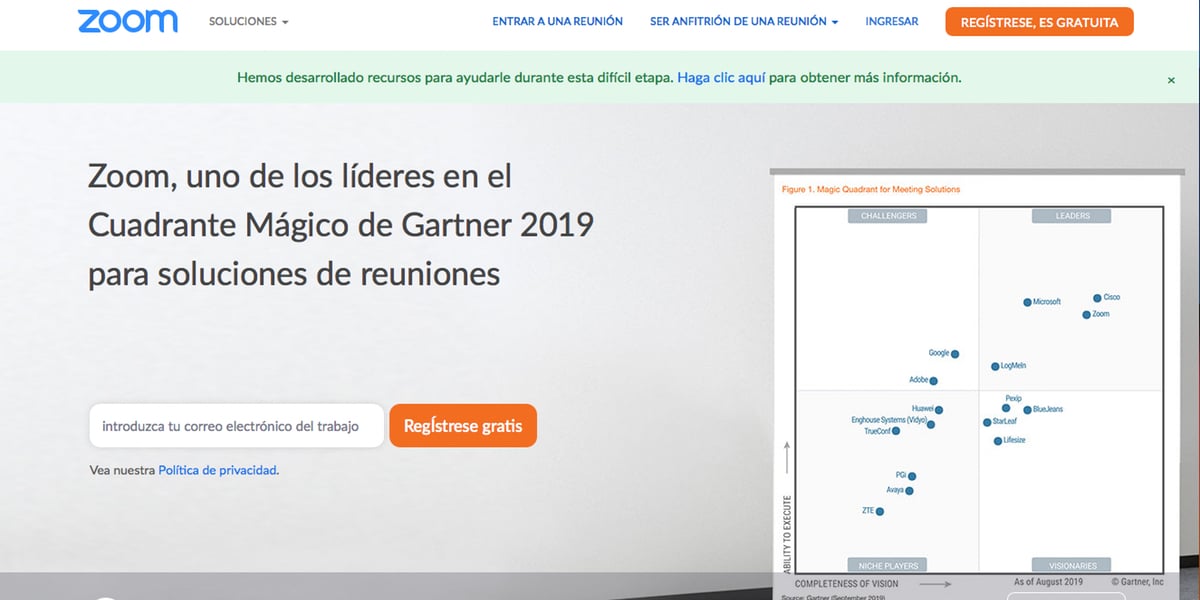
Jos haluamme rekisteröityä, voimme tehdä sen ilmaiseksi heidän verkkosivustoltaan. Meidän on vain valittava "Kirjaudu sisään ilmaiseksi" mihin laitamme sähköpostimme, johon saamme vahvistussähköpostin. Kun tämä on tehty, pääsemme Zoom-sovellukseen käyttämään sitä milloin tahansa. Vaikka Kokoukseen liittymiseen ei tarvitse olla tiliä, se on tarpeen vain, jos haluamme kutsua sen koolle.
Kuinka käyttää zoomausta oikein
Zoomin käyttö on melko yksinkertaista, kun tiedämme, mitä vaiheita on noudatettava, vaikka se voi aluksi tuntua monimutkaiselta tai mutkikkaalta.
- Luo kokous: Kokouksen luominen on melko yksinkertaista, isäntä luo kokouksen aloittaessaan sen sovelluksesta, kun taas muut käyttäjät voivat liittyä kokouksen tunnuksella ja salasanalla.
- Lisää yhteystieto: Jos haluamme nopeuttaa kokousprosessia, voimme lisätä yhteystietoja Zoomiin, matkapuhelimesta on yhtä helppoa kuin lisätä ne puhelinluetteloon, mutta voimme tehdä sen myös sähköpostitse tietokoneelta.
- Liity istuntoon: liittyminen olemassa olevaan istuntoon on paljon helpompaa, meidän on vain käytettävä a: ta linkitä isäntä jakaa joko postitse tai matkapuhelimella. Myös Voimme kirjoittaa kokouksen tunnuksella ja salasanallasi. Voimme valita, haluammeko päästä äänen tai videon kanssa vai tehdä sen ilman molempia.
- Läsnäolo kokouksessa: Jos haluamme sanoa jotain kokouksessa, voimme käyttää vaihtoehtoa "Nosta kätesi", joka ilmoittaa käytännössä meille, että haluamme osallistua keskusteluun.
- Jaa näyttö: Tämä on erittäin hyödyllinen Zoom-toiminto, koska sen avulla voimme jakaa mitä näemme näytöllä. Tämä toiminto on avain Power Point -esityksiin tai etäopetuksiin. Näytön jakamisen lisäksi sovellus antaa meille mahdollisuuden jakaa monenlaisia tiedostoja.
WhatsApp vaihtoehtona Zoomille
Jos olemme kiinnostuneita epävirallisemmasta videopuhelusta, meidän ei tarvitse käyttää Zoomin kaltaisia sovelluksia, koska ne on tarkoitettu ammattimaisemmalle alalle ja tarjoavat meille lähes rajattoman valikoiman vaihtoehtoja. Jos haluamme soittaa videopuhelun ilman komplikaatioita ystävien tai perheen kanssa, voimme käyttää WhatsAppia. Tässä artikkelissa selitämme, miten ryhmävideopuhelu soitetaan WhatsAppissa.

Suuri etu käyttää WhatsAppia videopuheluissa on epäilemättä sen suuri määrä käyttäjiä. Lähes kuka tahansa maailmassa, jolla on matkapuhelin, on saatavana WhatsAppin kautta, joten mahdollisuudet ovat valtavat. Toinen matkapuhelimen kautta soitettavien videopuheluiden etu on, että siinä on jo sisäänrakennettu mikrofoni ja kamera, ja sen laatu on yleensä erittäin hyvä., joten takaamme vähimmäislaadun kokouksia pidettäessä.
Älä epäröi jättää kommenttejasi lisätäksesi ehdotuksia tai vaihtoehtoja, autamme mielellämme tulevissa artikkeleissa.